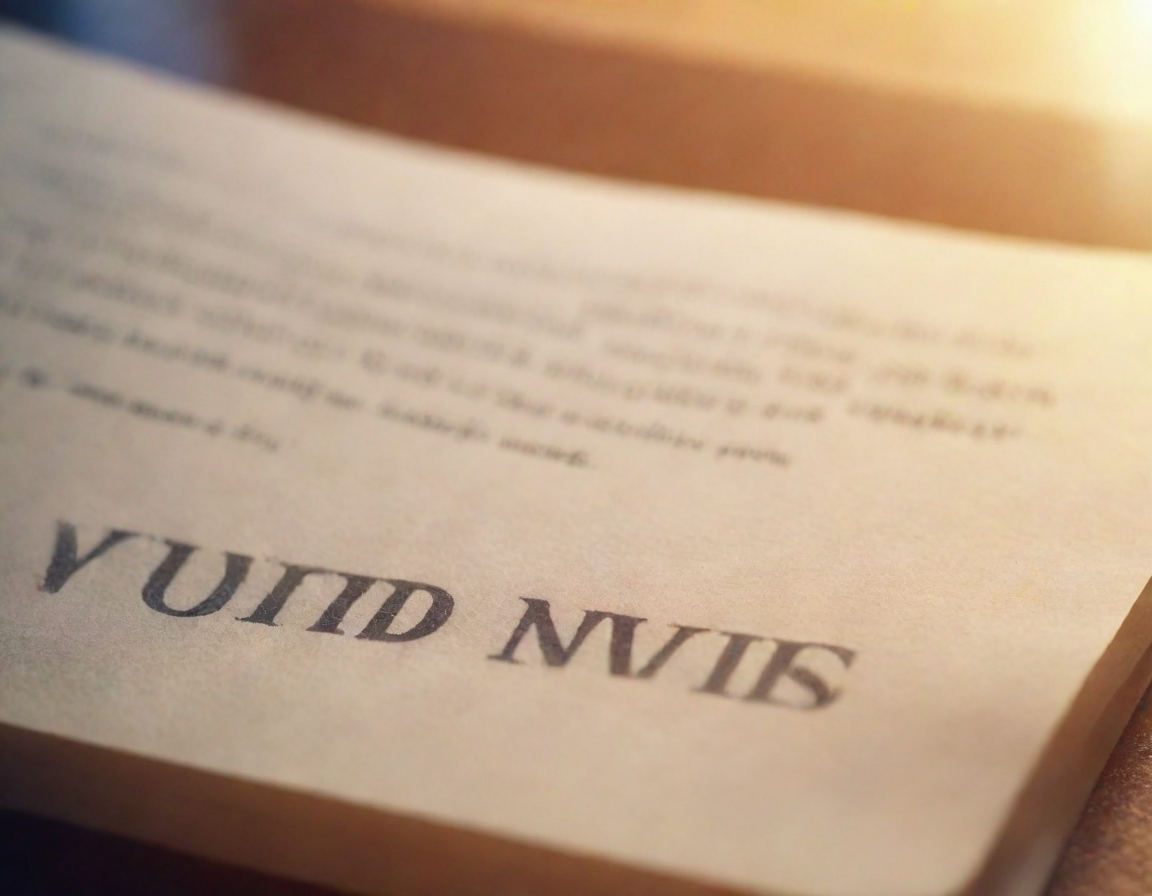Bilgisayarda zoom kamerası nasıl açılır?

Bilgisayarda zoom kamerası nasıl açılır?
Bilgisayar kullanırken Zoom toplantılarına katılmak veya video görüşmeleri gerçekleştirmek için kameranızı açmak önemlidir. Ancak birçok kişi, bu işlemi nasıl yapacağını tam olarak bilemeyebilir. Bu yazıda, adım adım Zoom kamerasını nasıl açacağınızı keşfedecek, sorunsuz görüşmeler için ipuçlarına ulaşacaksınız. Haydi başlayalım!
Görüntü Ayarlarını Kontrol Etmek
Bilgisayarda Zoom kamerasını açmadan önce görüntü ayarlarını kontrol etmek, sorunsuz bir video deneyimi için kritik öneme sahiptir. Öncelikle, Zoom uygulamasını başlatın ve ana ekranın sağ üst köşesindeki ‘Ayarlar’ simgesine tıklayın. Açılan pencerede, sol menüden ‘Video’ sekmesine geçin. Burada, bilgisayarınızın kamera ayarlarını inceleyebilir ve kamera görüntünüzü önizleyebilirsiniz. Eğer görüntü görünmüyorsa, doğru kameranın seçildiğinden emin olun. Birden fazla kamera kullanıyorsanız, seçeneği değiştirerek doğru olanı aktifleştirin.
Ayrıca, kameranın çözünürlüğünü ayarlamak için ‘Gelişmiş’ bölmesine geçebilirsiniz. Burada, görüntü kalitesini artırmak için otomatik ışık ayarlarının açık olup olmadığını kontrol edin. Aydınlatmanın yetersiz olduğu ortamlarda, bu ayar görüntünüzün kalitesini artırabilir. Bilgisayarın başka bir uygulaması kamera kaynağını kullanıyorsa, Zoom’un erişim sağlamadığına dikkat edin. Uygulamaları kapatmak veya yeniden başlatmak gerekebilir. Tüm bu ayarları kontrol ederek, Zoom ile yapacağınız görüşmelerde görüntü kalitenizi optimize edebilirsiniz.
Bilgisayarda Zoom Uygulamasını Açmak
Bilgisayarda Zoom uygulamasını açmak oldukça basit bir işlemdir. İlk adım olarak, bilgisayarınızda Zoom uygulamasının yüklü olduğundan emin olun. Eğer yüklü değilse, Zoom’un resmi web sitesinden uygulamayı indirip kurabilirsiniz. Uygulamanın kurulumu tamamlandığında, masaüstü simgesi üzerinden veya Başlat menüsünden uygulamayı bulup çift tıklayarak açabilirsiniz.
Uygulama açıldığında, karşınıza bir giriş ekranı çıkacaktır. Eğer bir hesabınız varsa, e-posta adresiniz ve şifrenizle giriş yapabilirsiniz. Hesabınız yoksa, “Kaydol” butonuna tıklayarak yeni bir hesap oluşturabilirsiniz. Giriş yaptıktan sonra, ana ekran üzerinden yeni bir toplantı başlatabilir veya katılmak istediğiniz bir toplantı için gereken toplantı ID’sini girebilirsiniz.
Zoom uygulaması açıldığında, video ve ses ayarlarınızı kontrol etmek önemlidir. Sağ üst köşede bulunan profil simgesine tıklayarak “Ayarlar” bölümüne gidebilir, buradan kameranızı ve mikrofonunuzu seçebilirsiniz. Böylece toplantıya hazır hale gelirsiniz. Unutmayın ki, bilgisayarınızın kamera ve mikrofon izinlerinin açık olduğundan emin olmak da oldukça önemlidir.
Zoom Kamerasını Aktif Hale Getirmek
Zoom kameranızı aktif hale getirmek için öncelikle bilgisayarınızdaki Zoom uygulamasını açın. Uygulamayı başlattıktan sonra, ana ekranınızda entegre edilmiş veya harici bir kamera kullanıyorsanız, bu kamerayı seçmek için “Ayarlar” sekmesine gidin. Burada “Video” bölümüne tıklayarak mevcut kameraların listesini görebilirsiniz. Kullanmak istediğiniz kamerayı seçtiğinizden emin olun.
Eğer kameranız hala görünmüyorsa, bilgisayarınızdaki kamera ayarlarını kontrol etmeniz gerekebilir. Windows işletim sisteminde, “Aygıt Yöneticisi”ni açarak “Görüntü Aygıtları” altında kameranızı bulabilir ve sürücüsünün güncel olup olmadığını kontrol edebilirsiniz. Mac kullanıcıları ise “Sistem Tercihleri”ndeki “Güvenlik ve Gizlilik” ayarlarına giderek kamera erişimi için gerekli izinleri verdiğinden emin olmalıdır.
Son olarak, bir toplantıya katılmadan önce “Video Önizleme” alanını kontrol edebilirsiniz. Eğer bu bölümde görüntünüz görünüyorsa, kameranız aktif durumdadır. Tüm bu adımları takip ederek Zoom kameranızı sorunsuz bir şekilde kullanmaya hazır hale getirebilirsiniz.